
Настройка фонового изображения в PowerPoint 2010 позволяет не только визуально усилить презентацию, но и задать общий стиль слайд-шоу. В этой версии программы процедура добавления фоновой картинки немного отличается от более поздних выпусков, что важно учитывать при работе с документами на старых компьютерах или в корпоративной среде.
Чтобы задать изображение в качестве фона, откройте вкладку «Дизайн», затем нажмите на кнопку «Формат фона», расположенную в группе «Фон». В открывшемся окне выберите пункт «Заливка рисунком или текстурой» и нажмите «Файл», чтобы загрузить изображение с компьютера. Поддерживаются форматы JPG, PNG, BMP и GIF. После выбора файла изображение автоматически применится к текущему слайду.
Если нужно установить фон для всех слайдов, вместо одиночного применения нажмите кнопку «Применить ко всем» в нижней части окна. Это особенно полезно для создания унифицированного дизайна. При необходимости можно дополнительно настроить прозрачность изображения, чтобы оно не перекрывало текст и другие элементы на слайде.
Для лучшего результата используйте изображения с разрешением не ниже 1280×720 пикселей. При выборе фонового рисунка избегайте перегруженных сцен и резких цветовых контрастов – фон должен подчёркивать контент, а не отвлекать от него.
Как открыть параметры форматирования фона слайда

Выберите слайд, для которого требуется изменить фон. Щёлкните правой кнопкой мыши по свободной области слайда – не по тексту и не по объектам.
В открывшемся контекстном меню нажмите пункт «Формат фона». Это действие откроет панель с настройками справа.
Альтернативный способ – перейти на вкладку «Дизайн» на верхней панели. В правой части ленты нажмите кнопку «Формат фона», расположенную в группе «Фон». Это особенно удобно при работе с несколькими слайдами.
После открытия панели доступны параметры заливки: сплошной цвет, градиент, рисунок или текстура, а также узор. Здесь же можно применить настройки ко всем слайдам.
Как выбрать изображение с компьютера для фона
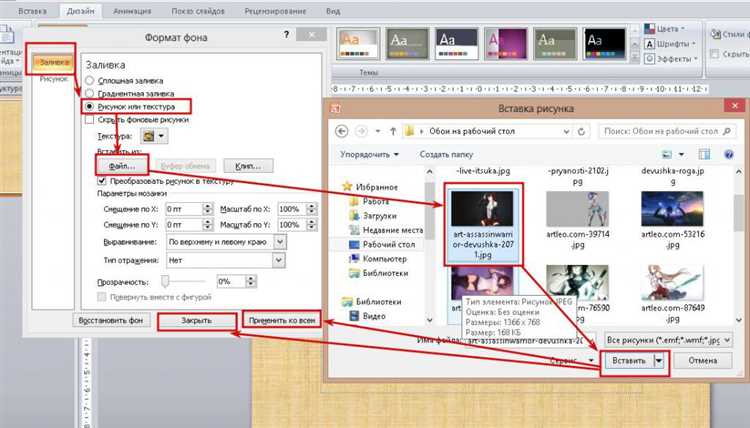
Откройте нужный слайд, щёлкните по пустому месту правой кнопкой мыши и выберите пункт «Формат фона».
В открывшемся окне отметьте опцию «Рисунок или текстура заливки», затем нажмите кнопку «Файл…» рядом с надписью «Вставить из».
В появившемся проводнике перейдите в папку, где хранится изображение. Выбирайте файл в формате JPEG, PNG или BMP – они лучше всего подходят для фона и корректно отображаются в PowerPoint 2010.
Обратите внимание на разрешение: изображение должно быть не менее 1280×720 пикселей для стандартных презентаций и 1920×1080 – для широкоформатных. Это исключит размытие при растягивании.
Избегайте слишком ярких и контрастных картинок – они мешают чтению текста. Лучше выбирать изображения с нейтральной цветовой гаммой и мягким фокусом.
После выбора нажмите «Вставить». Фон автоматически применится к текущему слайду. Чтобы использовать изображение для всех слайдов, нажмите «Применить ко всем» внизу окна настроек.
Как растянуть изображение на весь слайд без искажений
Чтобы изображение точно заполнило слайд PowerPoint 2010 без потери пропорций, необходимо учитывать разрешение и соотношение сторон изображения. Стандартный слайд PowerPoint 2010 имеет соотношение сторон 4:3 (960×720 пикселей по умолчанию). Изображение должно соответствовать этим параметрам или быть с максимально близкими пропорциями.
Пошаговая инструкция:
- Откройте слайд, на который нужно установить изображение.
- Щёлкните правой кнопкой мыши по пустой области слайда и выберите «Формат фона».
- Выберите пункт «Рисунок или текстура заливки».
- Нажмите «Файл…» и выберите нужное изображение.
- Убедитесь, что установлен флажок «Сохранять пропорции рисунка».
- При необходимости подкорректируйте изображение вручную с помощью полей «Масштаб» в процентах по горизонтали и вертикали.
Если изображение всё же искажается, это означает несоответствие его исходных пропорций размеру слайда. В этом случае следует предварительно отредактировать изображение в графическом редакторе. Ниже представлены рекомендуемые параметры для создания изображений, идеально подходящих под слайды PowerPoint 2010:
| Соотношение сторон | Рекомендуемое разрешение | Примечание |
|---|---|---|
| 4:3 | 1024×768 | Идеально для большинства презентаций PowerPoint 2010 |
| 16:9 | 1280×720 | Требуется настройка размера слайда через «Дизайн» → «Параметры страницы» |
После вставки изображения рекомендуется сохранять презентацию и просматривать в режиме показа слайдов, чтобы убедиться в корректности отображения на экране.
Как установить одно изображение фоном для всех слайдов
Чтобы задать единый фоновый рисунок для всей презентации в PowerPoint 2010, необходимо внести изменения в образец слайдов. Это гарантирует, что фон автоматически применится ко всем текущим и новым слайдам.
- Откройте презентацию и перейдите на вкладку «Вид».
- Выберите пункт «Образец слайдов» – откроется режим редактирования шаблона.
- Выделите верхний, самый крупный слайд в списке слева – это основной образец.
- Перейдите на вкладку «Формат фона» на ленте.
- Нажмите «Заливка рисунком или текстурой».
- Нажмите кнопку «Файл…» и выберите нужное изображение на компьютере.
- После загрузки убедитесь, что фон корректно отображается на образце и дочерних макетах.
- Нажмите «Закрыть режим образца» на вкладке «Образец слайдов».
Теперь выбранное изображение будет использоваться как фон на всех слайдах. Чтобы сохранить соотношение сторон и избежать искажения, предварительно отредактируйте изображение под формат слайда: стандартный (4:3) или широкий (16:9).
Как настроить прозрачность фонового изображения
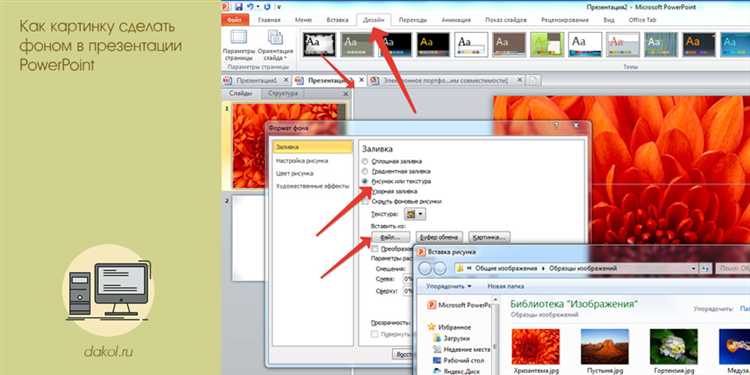
Щёлкните правой кнопкой мыши на слайде, выберите «Формат фона». В открывшемся окне отметьте пункт «Заливка рисунком или текстурой».
Нажмите «Файл» под надписью «Вставить из», выберите нужное изображение и подтвердите выбор. Оно отобразится на фоне слайда.
Активируйте ползунок «Прозрачность». По умолчанию он установлен на 0%. Перемещайте его вправо, чтобы увеличить прозрачность. Значение 100% делает изображение полностью невидимым. Оптимальный диапазон – от 20% до 60%, в зависимости от контрастности рисунка и читаемости текста.
Для точной настройки введите числовое значение вручную в поле рядом с ползунком. Это особенно полезно, если вы добиваетесь одинаковой прозрачности на нескольких слайдах.
После завершения настройки нажмите «Закрыть», чтобы сохранить изменения. Изображение останется на фоне, но станет менее навязчивым, не мешая восприятию основного контента.
Как удалить или заменить установленное фоновое изображение

Чтобы удалить фоновое изображение в PowerPoint 2010, откройте слайд, на котором оно установлено. Перейдите в раздел «Дизайн» и нажмите на кнопку «Формат фона». В открывшемся меню выберите «Без изображения», чтобы удалить текущий фон. После этого нажмите «Применить ко всем», если вы хотите, чтобы изменения затронули все слайды презентации.
Для замены фонового изображения, снова откройте меню «Формат фона». Выберите «Заполнить рисунком или текстурой». Нажмите кнопку «Изменить изображение» и выберите новое изображение на своем компьютере. После этого также можно применить изменения ко всем слайдам презентации с помощью кнопки «Применить ко всем».
Важно помнить, что замена изображения может повлиять на общий стиль презентации, особенно если новые изображения имеют сильно отличающиеся цвета или размеры. Рекомендуется предварительно проверять внешний вид слайдов после внесения изменений, чтобы сохранить гармонию оформления.
Вопрос-ответ:
Как установить изображение фоном для слайда в PowerPoint 2010?
Чтобы установить изображение фоном в PowerPoint 2010, откройте программу и выберите слайд, для которого хотите изменить фон. Нажмите правой кнопкой мыши на пустое место слайда и выберите «Формат фона». Затем выберите «Заполнение рисунком или текстурой» и нажмите на кнопку «Выбрать рисунок». В открывшемся окне выберите изображение с вашего компьютера. Нажмите «ОК», чтобы применить изменения.
Как сделать изображение фоном на всех слайдах в PowerPoint 2010?
Чтобы установить изображение фоном для всех слайдов, откройте PowerPoint и перейдите на вкладку «Дизайн». Затем выберите «Формат фона». В открывшемся окне выберите «Заполнение рисунком или текстурой», кликните «Выбрать рисунок» и выберите нужный файл. После этого, чтобы применить фон ко всем слайдам, нажмите кнопку «Применить ко всем».
Можно ли изменить прозрачность изображения, установленного фоном в PowerPoint 2010?
Да, в PowerPoint 2010 можно настроить прозрачность изображения, установленного фоном. Для этого после выбора изображения как фона, в меню «Формат фона» выберите опцию «Заполнение рисунком или текстурой», затем нажмите на кнопку «Параметры рисунка». В открывшемся окне перейдите в раздел «Прозрачность» и установите желаемое значение. Это позволит сделать изображение менее ярким, чтобы не отвлекать внимание от текста или других элементов слайда.
Как установить картинку фоном слайда без растяжения изображения в PowerPoint 2010?
Если вы не хотите, чтобы изображение растягивалось на весь слайд, откройте PowerPoint 2010, выберите слайд и щелкните правой кнопкой мыши на пустом месте слайда. В меню выберите «Формат фона», затем «Заполнение рисунком или текстурой» и нажмите на кнопку «Выбрать рисунок». После того, как изображение будет выбрано, убедитесь, что установлена опция «Не растягивать». Это сохранит пропорции изображения и предотвратит его искажение.
Как изменить размер изображения, установленного фоном слайда, в PowerPoint 2010?
Чтобы изменить размер изображения, установленного фоном слайда, откройте вкладку «Дизайн» и нажмите на «Формат фона». В окне «Формат фона» выберите «Заполнение рисунком или текстурой», затем выберите изображение. Для изменения масштаба изображения используйте ползунок в разделе «Масштаб». Это позволяет уменьшить или увеличить изображение, чтобы оно лучше подходило под размер слайда, сохраняя его пропорции.






